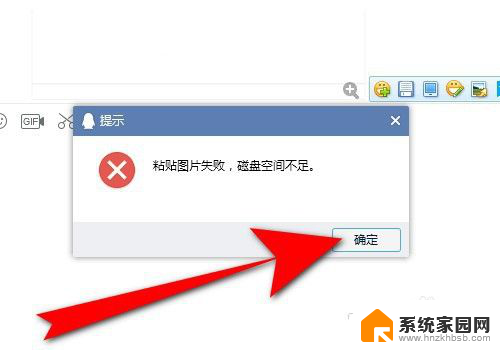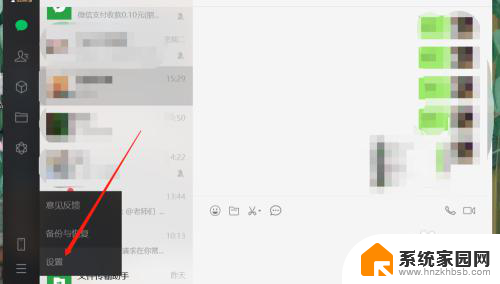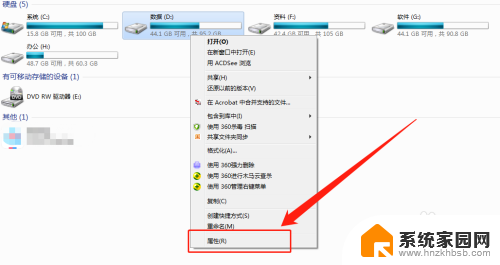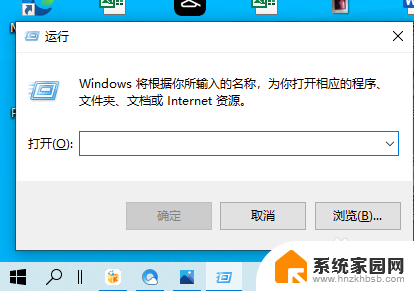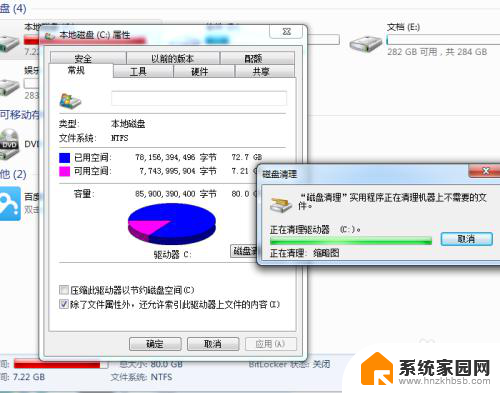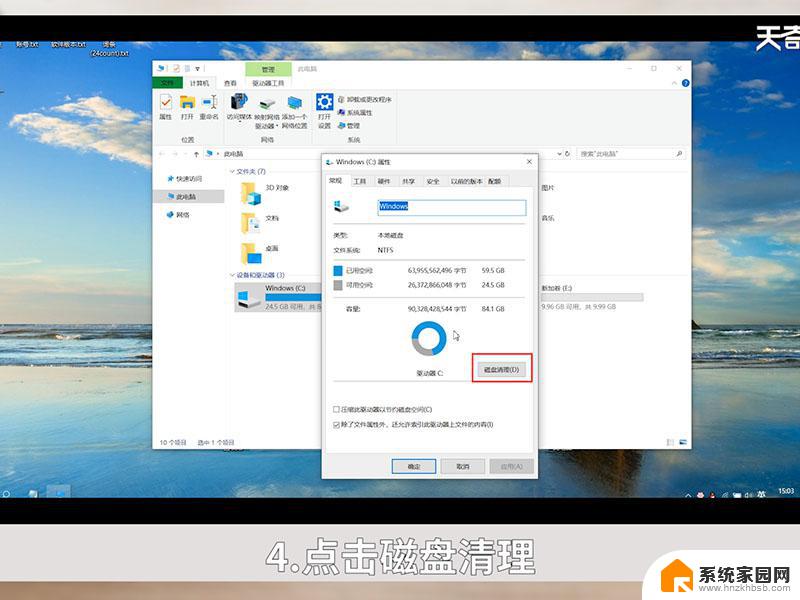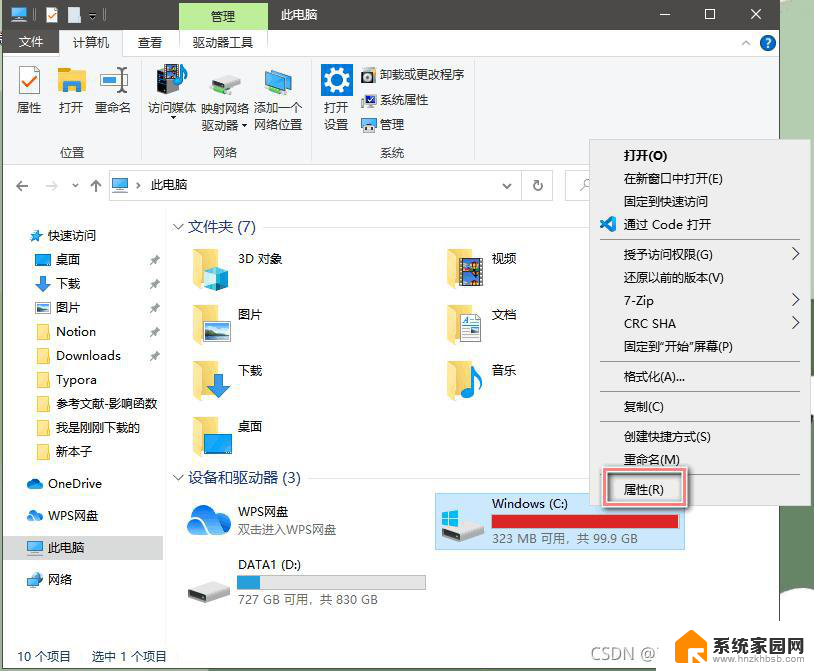c盘磁盘已满怎么清理 本地磁盘C盘清理方法
更新时间:2024-05-05 12:54:50作者:xiaoliu
随着时间的推移,我们的电脑硬盘中的文件越来越多,导致本地磁盘C盘空间不足的问题逐渐显现,当我们发现C盘磁盘已满时,怎么清理成为了一件紧迫的任务。清理本地磁盘C盘的方法有很多,可以通过删除临时文件、清理回收站、卸载不常用的程序等方式来释放磁盘空间。在清理的过程中,一定要谨慎操作,避免删除重要文件,以免造成不必要的损失。只有及时清理本地磁盘C盘,才能让电脑运行更加顺畅,提高工作效率。
方法如下:
1.打开桌面的“这台电脑”或“此电脑”图标,找到C盘。右键单击,选中快捷菜单中的“属性”。
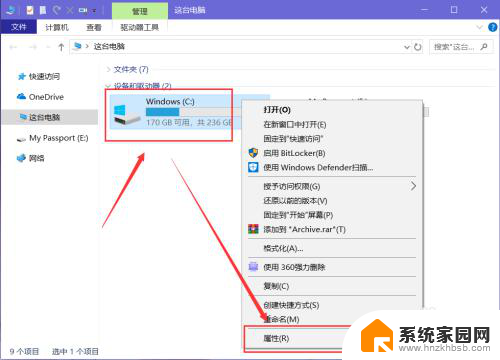
2.在“属性”对话框中点击“磁盘清理”,系统就会自动识别C盘中的各种缓存文件、可以删除的文件。识别完成后点击下方的“确定”即可清理。
要是想要清理系统文件,则需点击“清理系统文件”。
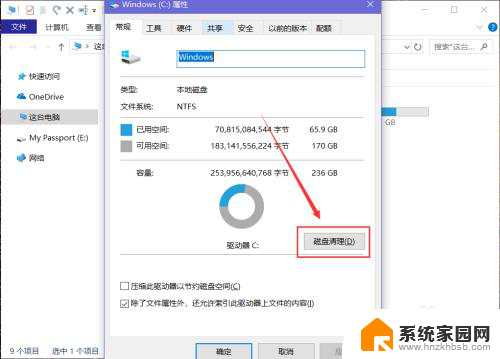
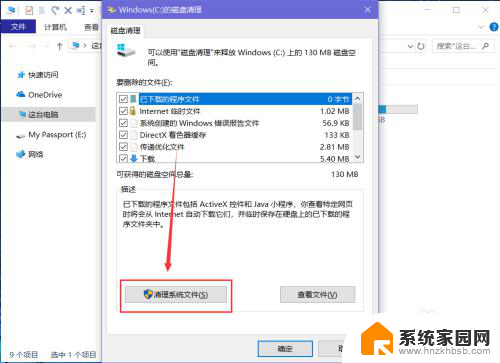
3.“磁盘清理”程序就会自动识别,选中要删除的文件。然后点击下方的“确定”按钮即可清理它们。
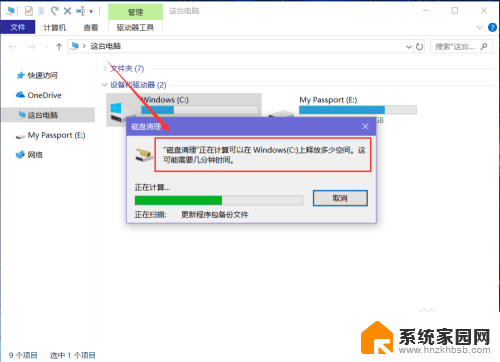
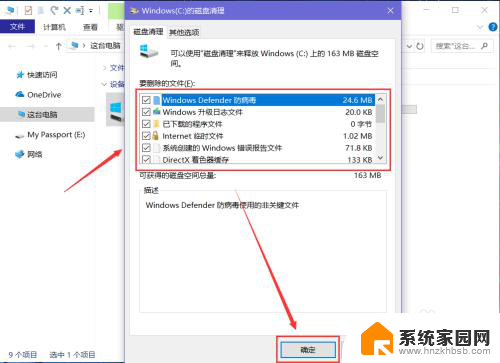
4.根据提示点击“删除文件”,“磁盘清理”实用程序就会清理C盘中不需要的文件。
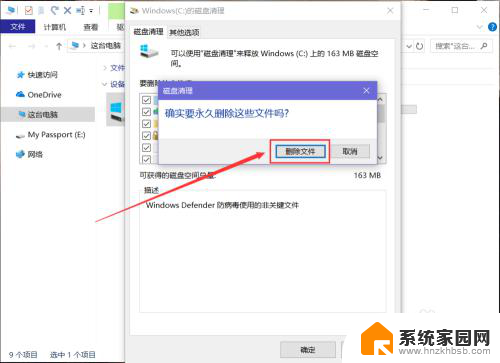
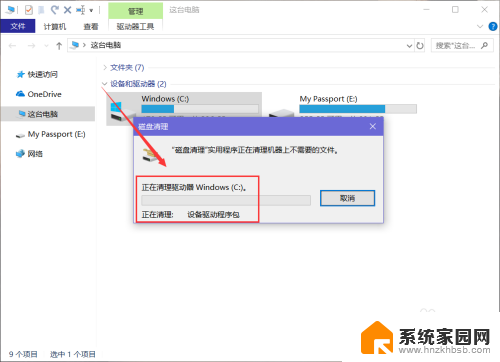
以上就是如何清理已满的C盘磁盘的全部内容,如果遇到这种情况,你可以按照以上步骤解决问题,非常简单快速。